这篇文章主要讲解了“Node.js中怎么使用Passport进行本地身份验证”,文中的讲解内容简单清晰,易于学习与理解,下面请大家跟着小编的思路慢慢深入,一起来研究和学习“Node.js中怎么使用Passport进行本地身份验证”吧!
Passport.js是专为 Nodejs 设计的身份验证中间件。passport-local使用通行证策略通过用户名和密码进行身份验证。该模块有助于在 nodejs 应用程序中使用用户名和密码进行身份验证。
要建立的Node.js在Windows上,您将需要前往Node官网下载。选择适用于您平台的安装程序(还包括 NPM 包管理器)并运行安装程序以启动 Node.js 安装向导。按照向导步骤操作,完成后单击“完成”。如果一切顺利,您可以导航到命令提示符以验证安装是否成功,如图 1 所示。

要设置应用程序,我们需要导航到项目所在的路径。对于编程,我使用Visual Studio Code作为我的首选 IDE。您可以自由选择自己喜欢的 IDE。
让我们编写实际学习所需的不同文件。
导航到项目目录并运行npm init -y以创建package.json文件。该文件包含与项目相关的元数据,用于管理项目依赖项、脚本、版本等。将以下代码添加到文件中,我们将在其中指定所需的依赖项。
{
"name": "passport-app",
"version": "1.0.0",
"description": "",
"main": "server.js",
"scripts": {
"start": "nodemon server.js"
},
"keywords": [],
"author": "",
"license": "ISC",
"dependencies": {
"bcrypt": "^5.0.1",
"ejs": "^3.1.6",
"express": "^4.17.1",
"express-flash": "0.0.2",
"express-session": "^1.17.2",
"method-override": "^3.0.0",
"passport": "^0.4.1",
"passport-local": "^1.0.0"
},
"devDependencies": {
"dotenv": "^10.0.0",
"nodemon": "^2.0.12"
}
}要下载依赖项,请导航到包含该文件的目录路径并使用npm install命令。如果一切顺利,依赖项将加载到node_modules文件夹中,您可以继续执行进一步的步骤。
在根文件夹中创建一个名为views的文件夹并将以下内容添加到index.ejs. 此屏幕将负责在成功验证后显示欢迎页面。
<h2>Hi <%= name %></h2>
<form action="/logout?_method=DELETE" method="POST">
<button type="submit">Sign Out</button>
</form>在根文件夹中创建一个名为views的文件夹并将以下内容添加到login.ejs. 此屏幕将负责登录。
<h2>Login</h2>
<% if (messages.error) { %> <%= messages.error %> <% } %>
<form action="/login" method="POST">
<div>
<label for="email">Email</label>
<input type="email" id="email" name="email" required />
</div>
<div>
<label for="password">Password</label>
<input type="password" id="password" name="password" required />
</div>
<button type="submit">Login</button>
</form>
<a href="/register">Sign up</a>在根文件夹中创建一个名为views的文件夹并将以下内容添加到login.ejs. 此屏幕将负责新用户的注册。
<h2>Register</h2>
<form action="/register" method="POST">
<div>
<label for="name">Name</label>
<input type="text" id="name" name="name" required />
</div>
<div>
<label for="email">Email</label>
<input type="email" id="email" name="email" required />
</div>
<div>
<label for="password">Password</label>
<input type="password" id="password" name="password" required />
</div>
<button type="submit">Register</button>
</form>
<a href="/login">Login</a>在根文件夹中,将以下内容添加到配置文件中。该文件将负责使用用户名和密码配置策略。该策略还需要一个回调,该回调将接受凭据并调用一个done(…)方法来提供用户详细信息。
// adding passport related configuration
const LocalStrategy = require("passport-local").Strategy;
const bcrypt = require("bcrypt");
function initialize(passport, getUserByEmail, getUserById) {
const authenticateUser = async (email, password, done) => {
const user = getUserByEmail(email);
if (user == null) {
return done(null, false, { message: "User not found" });
}
try {
if (await bcrypt.compare(password, user.password)) {
return done(null, user);
} else {
return done(null, false, { message: "Invalid credentials" });
}
} catch (e) {
return done(e);
}
};
passport.use(new LocalStrategy({ usernameField: "email" }, authenticateUser));
passport.serializeUser((user, done) => done(null, user.id));
passport.deserializeUser((id, done) => {
return done(null, getUserById(id));
});
}
module.exports = initialize;在根文件夹中,将以下内容添加到索引文件中。该文件将负责初始化导入、路由并指定通行证配置以验证请求。请记住.env在同一位置创建一个文件并指定敏感信息,例如会话机密、应用程序端口号等。
if (process.env.NODE_ENV !== "production") {
require("dotenv").config();
}
// imports
const express = require("express");
const app = express();
const bcrypt = require("bcrypt");
const passport = require("passport");
const flash = require("express-flash");
const session = require("express-session");
const methodOverride = require("method-override");
// todo - add external db support
const users = [];
// configuring and initializing passport
const initializePassport = require("./passport-config");
initializePassport(
passport,
(email) => users.find((user) => user.email === email),
(id) => users.find((user) => user.id === id)
);
app.set("view-engine", "ejs");
app.use(express.urlencoded({ extended: false }));
app.use(flash());
app.use(
session({
secret: process.env.SESSION_SECRET || "8unto0n4oc7903zm",
resave: false,
saveUninitialized: false,
})
);
app.use(passport.initialize());
app.use(passport.session());
app.use(methodOverride("_method"));
// routes
// welcome page
// display greetings message for the user and logout button
app.get("/", checkAuthenticated, (req, res) => {
res.render("index.ejs", { name: req.user.name });
});
// login page
app.get("/login", checkNotAuthenticated, (req, res) => {
res.render("login.ejs");
});
app.post(
"/login",
checkNotAuthenticated,
passport.authenticate("local", {
successRedirect: "/",
failureRedirect: "/login",
failureFlash: true,
})
);
// new user sign-up page
app.get("/register", checkNotAuthenticated, (req, res) => {
res.render("register.ejs");
});
app.post("/register", checkNotAuthenticated, async (req, res) => {
try {
const hashedPassword = await bcrypt.hash(req.body.password, 10);
users.push({
id: "_" + Math.random().toString(36).slice(2),
name: req.body.name,
email: req.body.email,
password: hashedPassword,
});
res.redirect("/login");
} catch (e) {
// console.log(e);
res.redirect("/redirect");
}
// check if the user is successfully added to array
// console.log(users);
});
// logout of the application
app.delete("/logout", (req, res) => {
req.logOut();
res.redirect("/login");
});
// util methods
// only authenticated user should enter index page
function checkAuthenticated(req, res, next) {
if (req.isAuthenticated()) {
return next();
} else {
res.redirect("/login");
}
}
// unauthenticated user should not enter index page
function checkNotAuthenticated(req, res, next) {
if (req.isAuthenticated()) {
return res.redirect("/");
}
next();
}
// start server
const port = process.env.APPLICATION_PORT || 6001;
app.listen(port, () => {
console.log("Server listening at http://localhost:%s", port);
});要运行应用程序,请导航到项目目录并输入以下命令,如图 2 所示。如果一切顺利,应用程序将在从.env文件或6001.
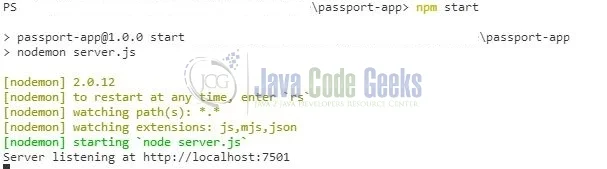
感谢各位的阅读,以上就是“Node.js中怎么使用Passport进行本地身份验证”的内容了,经过本文的学习后,相信大家对Node.js中怎么使用Passport进行本地身份验证这一问题有了更深刻的体会,具体使用情况还需要大家实践验证。这里是亿速云,小编将为大家推送更多相关知识点的文章,欢迎关注!
亿速云「云服务器」,即开即用、新一代英特尔至强铂金CPU、三副本存储NVMe SSD云盘,价格低至29元/月。点击查看>>
免责声明:本站发布的内容(图片、视频和文字)以原创、转载和分享为主,文章观点不代表本网站立场,如果涉及侵权请联系站长邮箱:is@yisu.com进行举报,并提供相关证据,一经查实,将立刻删除涉嫌侵权内容。